
この記事では、アメブロの始め方を詳しく解説します。![]()
アメブロは無料で始められる、人気のブログサービスですよね。
趣味の日記記事から、副業収入やビジネス利用など様々な用途に利用できます。
アメブロの新規会員登録から開設までは、3分程で簡単![]()
ですが、大事な注意点もあるので確認しましょう。![]()
なお、今回はパソコン(PC版)での開設方法の紹介です。
アメブロスマホ版やアプリでの開設方法は、👇の記事で解説しています。
アメブロ始め方・やり方の手順
アメブロを開設する場合、👇の手順で行います。
-
STEP1メールアドレスの登録申請アメーバ公式サイトでアカウントの登録・作成
-
STEP2認証コードの入力メールに届いた6桁のコードを入力
-
STEP3アメーバIDの作成アメーバIDを作って入力
-
STEP4パスワードの設定半角英数字で8文字以上のパスワードを作成して入力
-
STEP5生年月日と性別を入力生年月日と性別を入力して完了

ここからは、実際の操作画面で手順を解説します。
【手順1】メールアドレスの登録申請
まずはアメーバ公式サイトを開き、メールアドレスを登録してアメーバに入会申請します。
アカウントを作成して、アメーバ会員になるとブログを作れるというわけですね。
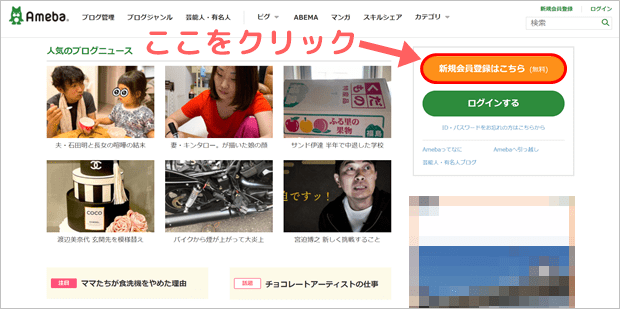
下記の画面に進むので、ご自身のメールアドレスを登録して下さい。
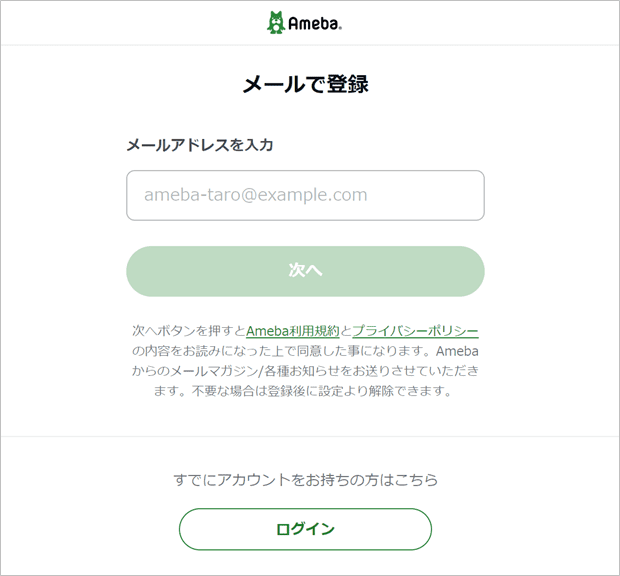
ちなみにアドレス1個につき、アメーバIDを1つ作れます。
メールアドレスが複数あれば、アメブロを複数作ることも可能です。
メールアドレスを持っていない人は、Gmailなどの無料メールサービスを利用してもOK。なお電話番号では登録できません。
【手順2】認証コードの入力
メールアドレスを登録すると、次の画面に進みます。

メールに以下のような認証コードが送られているので、書かれている6桁の数字を入力して下さい。

メールがこない場合は迷惑フォルダに入っている可能性もあります。確認しておきましょう。
【手順3】アメーバIDの作成
続いて以下の画面に進むので、自由にアメーバID(アメブロユーザー名)を作成して入力しましょう。(既に他の利用者がいるIDは使用不可)

ここで作ったアメーバIDはブログURLに入るので、適当なIDにしてしまい後悔している人もいます。

もちろんIDが複雑だったり、ブログ内容に関係ないものでも運営できます。
ですがURLは読者に見えるので、ブログの内容や運営者名などに関連したIDにすると無難です。
詳しくは、👇の記事で解説しています。
\ 事前に確認しておこう! /
なお1度取得したアメーバIDの変更はできません。新しく作り直すしか方法はないので注意して下さい。

事前にブログの内容や運営者名を決めておくといいですね。
【手順4】パスワードを決める
続いて以下のように、パスワード設定の画面に進みます。
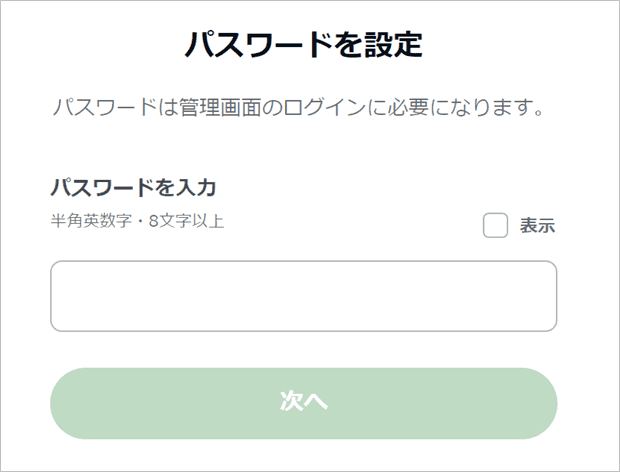
パスワードは半角英数字の8~12文字で決められます。
アメブロのパスワードは記号が使えず、セキュリティ面でやや不安です。
ハッキングを受けて大規模な不正ログインを受けた過去もあるので、安全性の高いパスワードにしましょう。
なお「アメブロ向けの安全なパスワードの作り方」は、下記の記事で紹介しています。
\ 乗っ取りを防ぐ! /
【手順5】生年月日・性別の入力
続いて生年月日と性別を入力するページに進みます。

生年月日は特に公開されないので、安心して下さい。
入力すると以下の画面に進み、登録完了です。

「さっそくはじめる」をクリックすると、アメーバ公式TOPページにログインした状態になります。

左上の「ブログ管理」をクリックして、以下の管理画面に移動しましょう。

今後はこの管理画面からブログ記事の作成や編集などを行うので、お気に入りに入れておくと便利です。

最初の登録作業はここまでです。続いて大事な注意点を確認しましょう。
アメブロを始める時の注意点
開設の手順でも紹介していますが、アメブロを始める時に注意したい点は以下の2つです。
- アメーバアカウントをブログ内容に関連付ける
- パスワードを強固にする
特にアカウントは1度作ると変更できません。
後からブログを作り直すと、大きな時間のロスとなるので注意して下さい。

パスワードは開設後でも変更できます。
初期設定をしよう
アメブロを開設したら、準備が大事です。
記事を書く前に、👇の設定を行いましょう。![]()
まずはここから!
安全に・効率よく収益を伸ばすために、大事な作業となります。

記事を見ながら行うと、簡単にできますよ。
アメブロの基本を知っておこう
続いて、書き方や機能の基本を学びましょう!![]()
読まれるブログの基本!
▶ アメブロの書き方とコツを公開!読まれるブログにするためには?
▶ アメブロのフォローとは?読者になる仕組みが分かると収益が伸びる
「副業収入」や「ビジネス集客」を考えている人は、具体的な手法を知っていると有利ですよね。![]()
早めに、下記記事で確認するのがおすすめです。
アメブロ収益・集客UPの基本!
この「アメブロ版のアメブロメーカー」やメインサイトの「アメブロメーカー」で、正しいブログの作り方を学びましょう!
\ フォローバックしてます /
おすすめコンテンツ
✅コンサルティングメニュー
✔ 高単価メニュー販売実践講座
⇒高単価メニューを売りたい人向けに、長期間完全マンツーマンサポート!
✔ ビジネスブログ収益UPサポート
⇒ビジネスブログの改善アドバイスをチャットで受け放題!
✅実施中のWebセミナー
✔ アクセス・集客UP実践セミナー
⇒アクセス・集客UP方法を実際の画面で紹介!
✔ 売れる告知記事作成セミナー
⇒読者が申し込みたくなる告知記事作成テクニックを紹介!
✔ Canva活用・収益UPレッスン
⇒Canvaの使い方~収益UPノウハウまで紹介!
✅公式note
✅お問い合わせ・お仕事依頼











